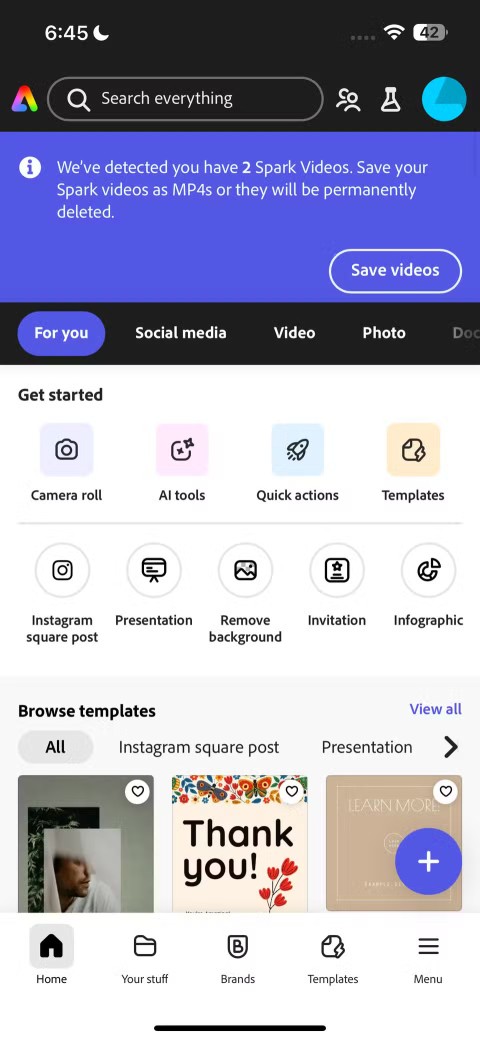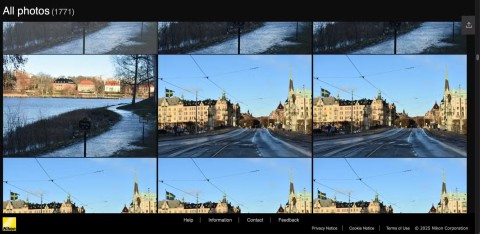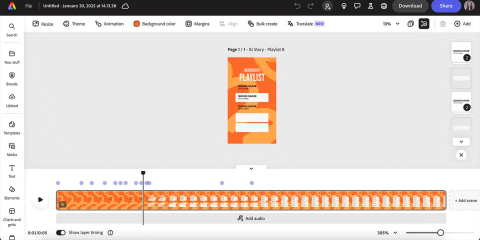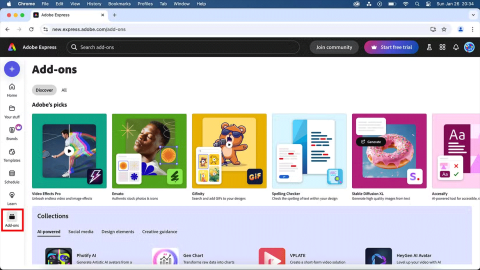Wat is de beste AI-achtergrondverwijderaar voor fotos?

Mensen besteden te veel tijd aan het handmatig verwijderen van achtergronden, en AI is niet altijd de magie die het belooft te zijn.
Niemand houdt ervan tijd te verspillen aan vervelende taken zoals het converteren van JPG naar PNG of het verwijderen van de achtergrond van een afbeelding. Gelukkig zijn de Snelle Acties van Adobe Express, en dan met name de onderstaande, precies wat u nodig hebt om dergelijke taken binnen enkele seconden uit te voeren.
Inhoudsopgave
Waarschijnlijk heb je wel eens de achtergrond van een foto moeten verwijderen. Vroeger moest je daarvoor Photoshop gebruiken, maar tegenwoordig kun je met diverse hulpmiddelen snel de achtergrond van een afbeelding op je smartphone of computer verwijderen. De snelle actie Achtergrond verwijderen van Adobe Express is ongetwijfeld uw favoriete hulpmiddel.
Let op : Achtergrond verwijderen in Adobe Express is een van de premiumfuncties van Adobe Express. Adobe heeft echter aangegeven dat de tool voor een beperkte tijd gratis is, hoewel ze niet specifiek hebben aangegeven hoe lang dat precies duurt. Zodra het weer een betaalde functie wordt, moet u zich abonneren op Adobe Express Premium.
Zo gebruikt u het:
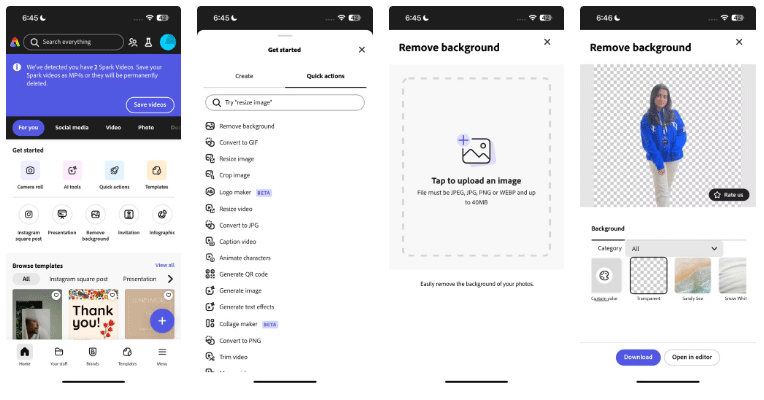
Als u ooit iemand naar een website, een Google-formulier of zelfs uw gebruikersnaam op sociale media wilde doorverwijzen, is het een goed idee om een QR-code te gebruiken in plaats van iemand een link te laten typen. Even snel scannen en ze zijn precies waar u ze nodig hebt.
Gelukkig zijn er veel online hulpmiddelen waarmee u snel uw eigen QR-codes kunt maken, waaronder Adobe Express. Zo kunt u het gebruiken:
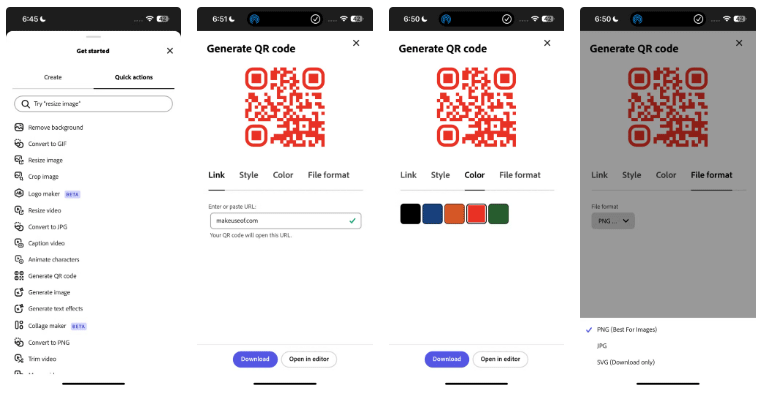
Omdat het genereren van QR-codes zo eenvoudig is, is het belangrijk dat u leert hoe u valse QR-codes kunt herkennen en hoe u uw gegevens veilig kunt houden!
Adobe Express biedt ook Snelle acties waarmee u binnen enkele seconden afbeeldings- en videobestandstypen kunt converteren. Afbeeldingen kunt u converteren naar JPG, PNG of SVG, terwijl video's kunnen worden geconverteerd naar MP4 of GIF .
Bovendien biedt Adobe Express de opties Converteren naar PDF en Converteren van PDF . Met de eerste optie kunt u Microsoft Word-, Excel-, PowerPoint- of afbeeldingsbestanden naar PDF converteren, terwijl u met de laatste optie PDF-bestanden naar Microsoft Word-, Excel-, PowerPoint-, Rich Text Format-, JPG- of PNG-bestanden kunt converteren.
Let op : de snelacties Converteren naar PDF en Converteren van PDF zijn momenteel niet beschikbaar op Adobe Express Mobile.
Om een van deze hulpmiddelen te gebruiken, tikt u op het pluspictogram (+) en gaat u naar het tabblad Snelle acties . U kunt zoeken naar de gewenste optie of door de lijst bladeren.
Tik op uw mobiel of tablet op Tik om een afbeelding/video te uploaden en kies uit Fotobibliotheek , Foto maken of Bestand kiezen . Op het web kunt u bestanden slepen en neerzetten of zoeken naar bestanden op uw computer. Na de conversie klikt u op Downloaden om op te slaan of op Openen in editor om verder te bewerken.
Alles-in-één bewerkingstool met 3 specifieke snelle acties waarmee u uren werk hebt bespaard.
Een van de handigste hulpmiddelen is PDF bewerken , mogelijk gemaakt door Adobe Acrobat. Om het te gebruiken, ga naar Snelle acties en selecteer vervolgens Document > PDF bewerken . Upload uw bestand en klik op Openen om te beginnen met bewerken in de Adobe Express-editor.
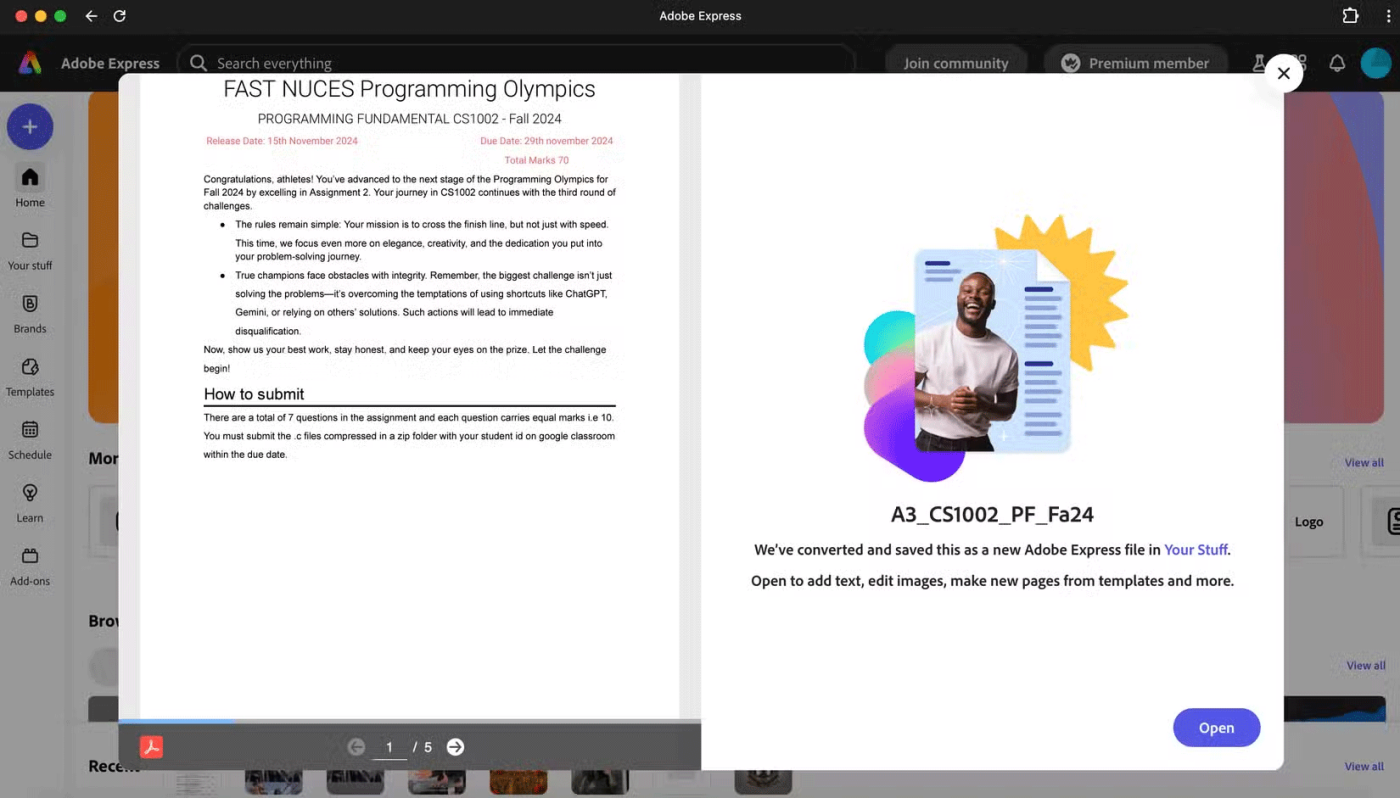
Nu kunt u de tekstgrootte, kleur en uitlijning aanpassen en zelfs afbeeldingen bewerken en het formaat ervan wijzigen. Moet u nieuwe tekst toevoegen of een afbeelding invoegen? Jij kunt het ook! Als u iemand bent die typefouten te laat ontdekt, is dit hulpmiddel een redder in nood.
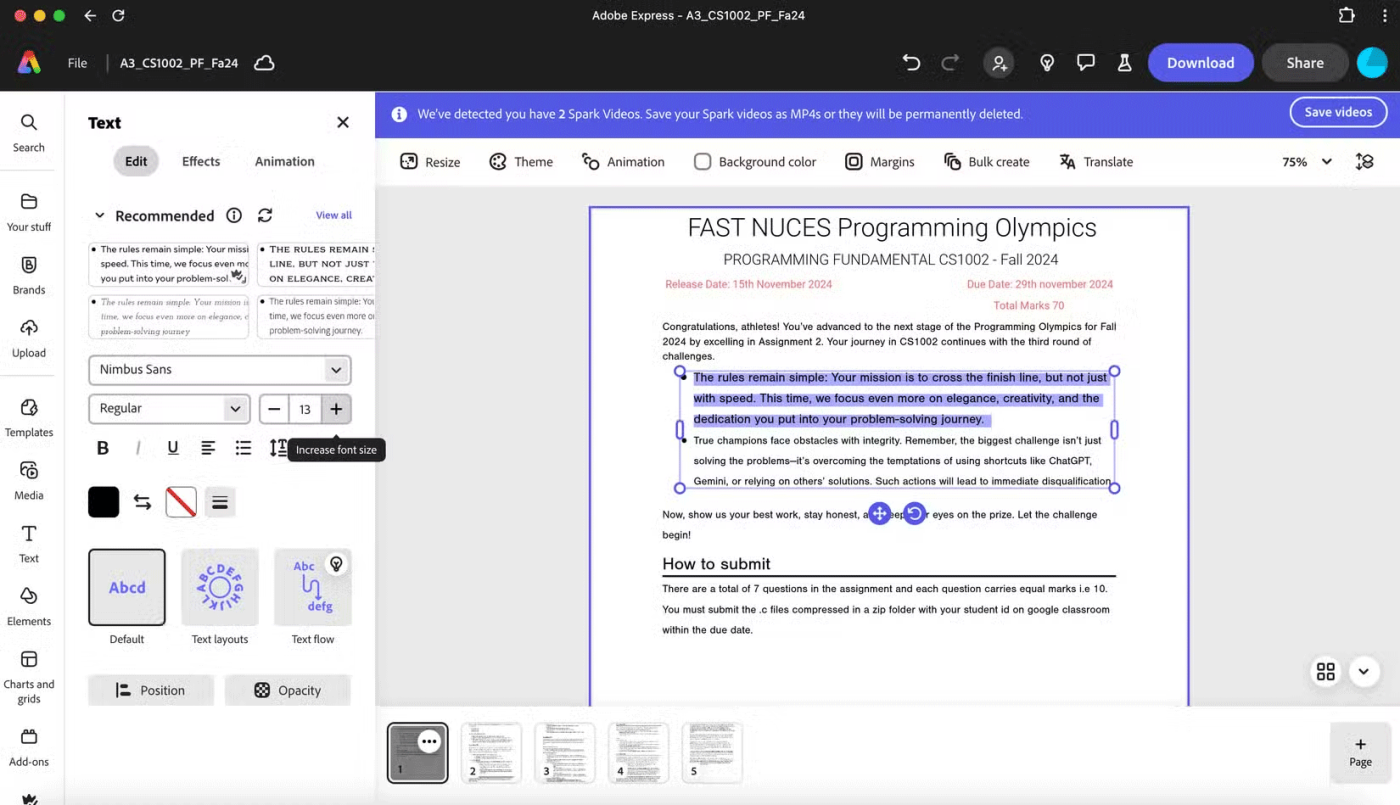
Als u meerdere bestanden, zoals PDF's, Microsoft Word-documenten, PowerPoints, Excel-spreadsheets of PNG/JPG-afbeeldingen, wilt samenvoegen tot één PDF-bestand, kunt u dit doen met de snelle actie Bestanden combineren .
Ga naar Snelle acties > Document > Bestanden combineren .
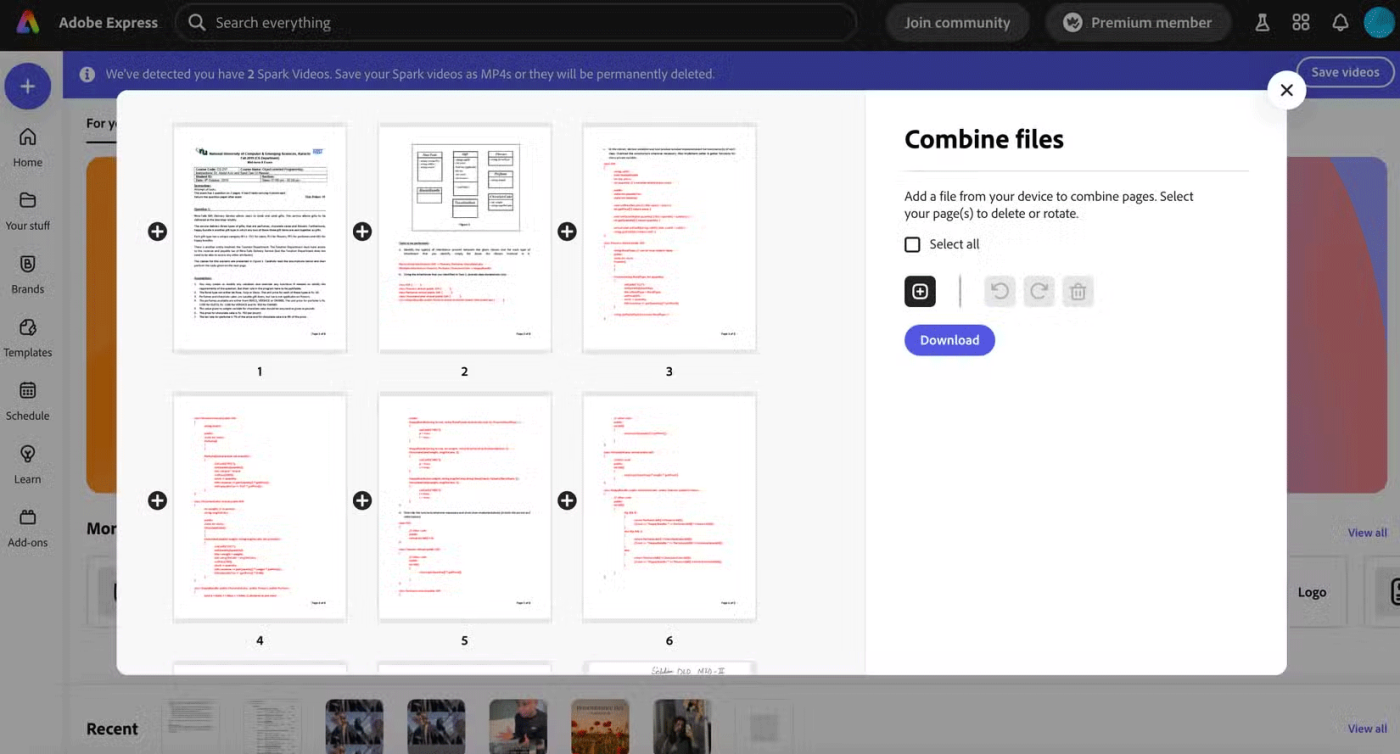
U kunt bestanden roteren met behulp van het rotatiepictogram. U kunt ook onnodige bestanden verwijderen door op het verwijderpictogram te klikken. Nadat u uw bestanden op volgorde hebt gezet, selecteert u ze en klikt u op Downloaden om uw samengevoegde PDF-bestand op te slaan.
Als u pagina's in een bestaand PDF-bestand wilt herschikken, verwijderen, roteren of invoegen, gebruikt u Pagina's organiseren . Om dit te gebruiken, navigeert u naar Snelle acties > Pagina's organiseren en uploadt u het bestand dat u wilt organiseren. Vanaf daar kunt u pagina's verslepen om ze opnieuw te ordenen, te draaien of helemaal te verwijderen. Moet u nieuwe bestanden toevoegen? Klik op de knop Bestand toevoegen .
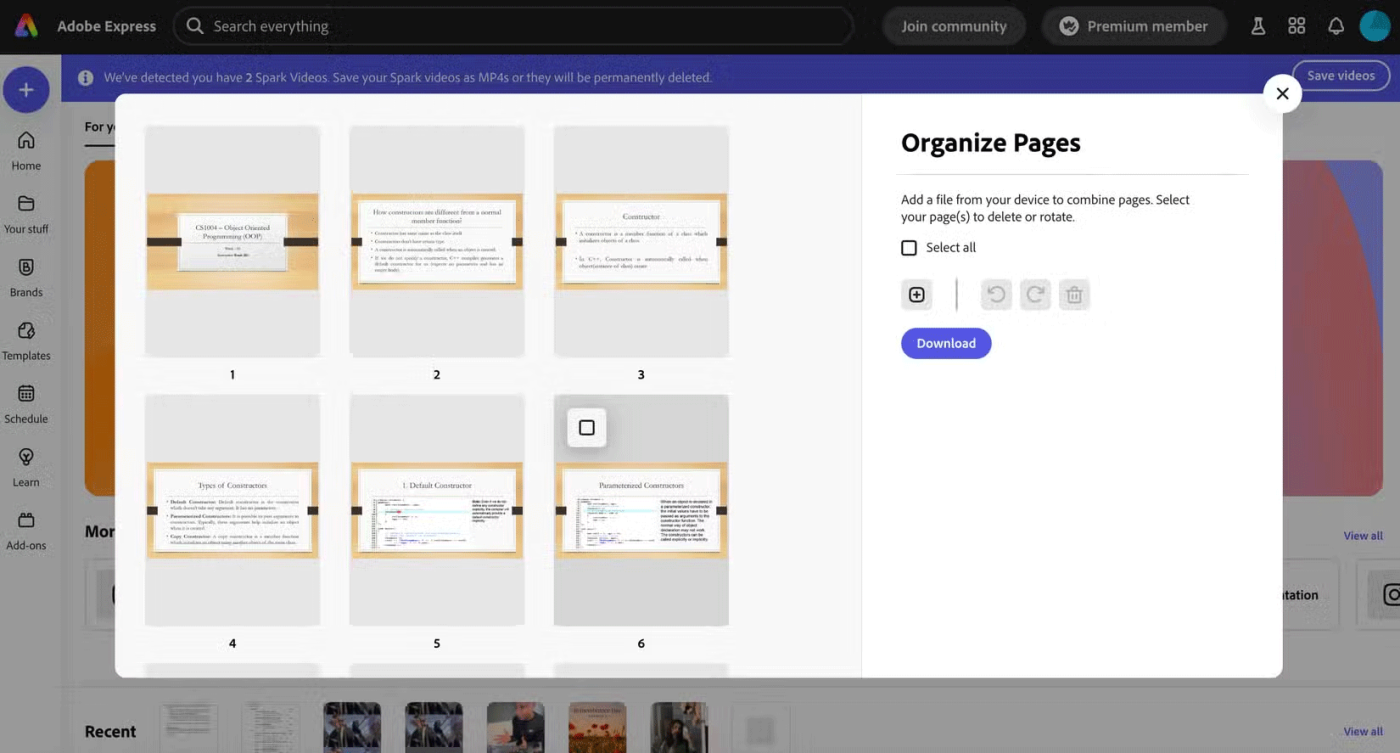
De tijd dat u urenlang handmatig ondertitels aan video's toevoegde voordat u ze postte, is voorbij! Veel mensen vertrouwden lange tijd op CapCut om automatisch ondertiteling toe te voegen aan hun video's op sociale media, totdat de dienst achter een betaalmuur terechtkwam. Gelukkig biedt Adobe Express de Caption Video Quick Action volledig gratis en zeer eenvoudig te gebruiken aan.
Zo kunt u deze functie gebruiken om ondertitels aan uw video's toe te voegen:
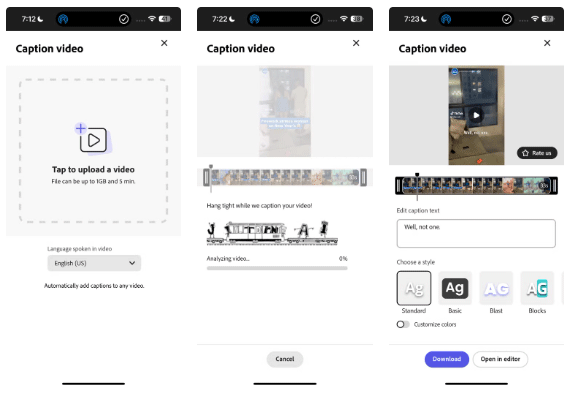
Adobe Express is een van onze favoriete bewerkingsapps en de snelle acties hierboven maken het zoveel gemakkelijker!
Mensen besteden te veel tijd aan het handmatig verwijderen van achtergronden, en AI is niet altijd de magie die het belooft te zijn.
Adobe biedt meer dan 4 specifieke fotobewerkingsprogramma's aan voor de telefoon. Deze lijken allemaal zo op elkaar dat het moeilijk is te bepalen welke jij nu echt nodig hebt.
Een camera is belangrijk, maar zonder een aantal essentiële apps ben je een slechte fotograaf. Veel van deze fotobewerkingsprogramma's zijn erg populair, maar sommige onbezongen helden verdienen meer erkenning.
Met een overvloed aan tools voor digitale makers is Adobe Express de ultieme alles-in-één creatieve tool voor iedereen. En dat zal voorlopig nog wel even zo blijven.
Mensen gebruiken Adobe Express Mobile vaak om vanaf hun telefoon mooie visuele ontwerpen te maken, maar het programma mist één belangrijke functie vergeleken met de Adobe Express desktopbrowser.
Of u nu de achtergrond van een foto wilt verwijderen voor een creatief project, een leuke sticker wilt maken of gewoon een onderwerp wilt isoleren: er zijn een aantal geweldige mobiele apps waarmee u snel de achtergrond van uw afbeeldingen kunt verwijderen.
In dit artikel leggen we je uit hoe je weer toegang krijgt tot je harde schijf als deze kapot is. Laten we het artikel volgen!
Op het eerste gezicht lijken AirPods op alle andere echt draadloze oordopjes. Maar dat veranderde allemaal toen een paar onbekende functies werden ontdekt.
Apple heeft iOS 26 geïntroduceerd: een grote update met een gloednieuw matglasontwerp, slimmere ervaringen en verbeteringen aan bekende apps.
Studenten hebben een specifiek type laptop nodig voor hun studie. Deze moet niet alleen krachtig genoeg zijn om goed te presteren in hun studierichting, maar ook compact en licht genoeg om de hele dag mee te nemen.
Het toevoegen van een printer aan Windows 10 is eenvoudig, hoewel het proces voor bekabelde apparaten anders is dan voor draadloze apparaten.
Zoals u weet, is RAM een zeer belangrijk hardwareonderdeel van een computer. Het fungeert als geheugen voor de verwerking van gegevens en is de factor die de snelheid van een laptop of pc bepaalt. In het onderstaande artikel laat WebTech360 u zien hoe u met behulp van software in Windows RAM-fouten kunt opsporen.
Smart-tv's hebben de wereld veroverd. Dankzij zoveel geweldige functies en internetverbinding heeft technologie de manier waarop we televisiekijken veranderd.
Koelkasten zijn vertrouwde apparaten in huishoudens. Koelkasten hebben meestal twee compartimenten. Het koelvak is ruim en heeft verlichting die automatisch aangaat wanneer de gebruiker het vak opent. Het vriesvak is smal en heeft geen verlichting.
Wi-Fi-netwerken worden niet alleen beïnvloed door routers, bandbreedte en interferentie, maar er zijn een aantal slimme manieren om uw netwerk te versterken.
Als u terug wilt naar de stabiele iOS 16 op uw telefoon, vindt u hier de basisgids voor het verwijderen van iOS 17 en downgraden van iOS 17 naar 16.
Yoghurt is een heerlijk voedingsmiddel. Is het goed om elke dag yoghurt te eten? Hoe verandert je lichaam als je elke dag yoghurt eet? Laten we het samen ontdekken!
In dit artikel worden de meest voedzame rijstsoorten besproken en hoe u de gezondheidsvoordelen van de rijst die u kiest, optimaal kunt benutten.
Een slaapschema en bedtijdroutine opstellen, uw wekker verzetten en uw dieet aanpassen zijn enkele maatregelen die u kunnen helpen om beter te slapen en 's ochtends op tijd wakker te worden.
Huren alstublieft! Landlord Sim is een simulatiespel voor mobiel op iOS en Android. Je speelt als verhuurder van een appartementencomplex en begint met het verhuren van een appartement. Je doel is om het interieur van je appartement te verbeteren en het gereed te maken voor huurders.
Ontvang de Roblox-gamecode voor Bathroom Tower Defense en wissel deze in voor geweldige beloningen. Ze helpen je bij het upgraden of ontgrendelen van torens met hogere schade.